快手勿扰模式怎么用_勿扰模式开启方法推荐
2024-11-07
iPhone12不少小伙伴已经拿到手了,那么新手机的个性化广告功能怎么关闭呢?下面佩琪小编给大家介绍一下,感兴趣的可以看看哦~
iphone12系列哪个值得买 参数对比iphone12系列
苹果手机文件压缩包怎么做 文件压缩包制作教程
苹果12参数什么样 四款机型参数配置对比

1、手机桌面点击“设置”图标打开设置界面
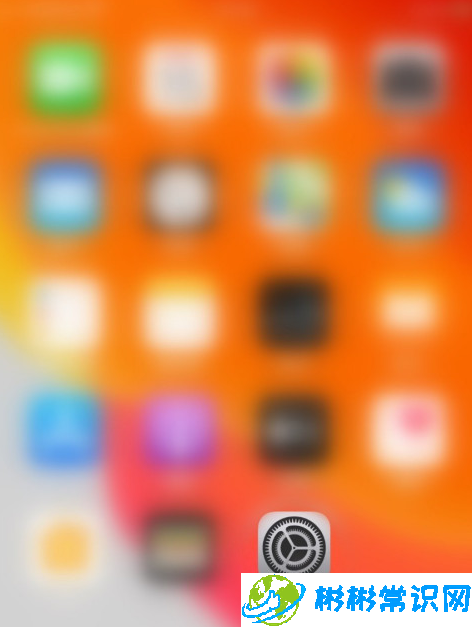
2、设置界面点击“隐私”打开隐私界面
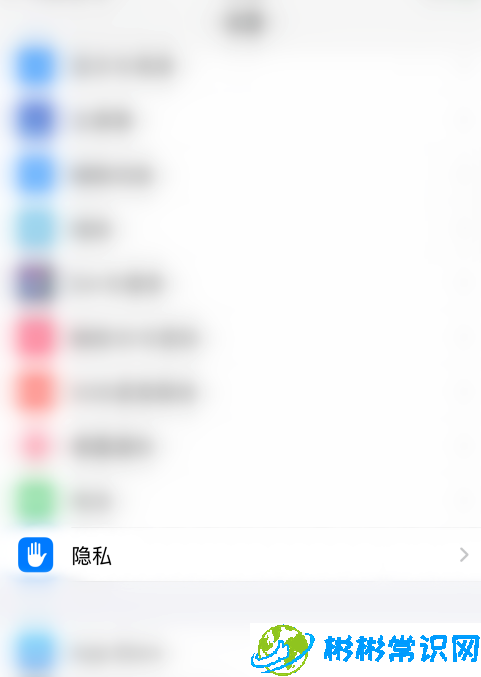
3、隐私界面点击“Apple广告”打开Apple广告界面
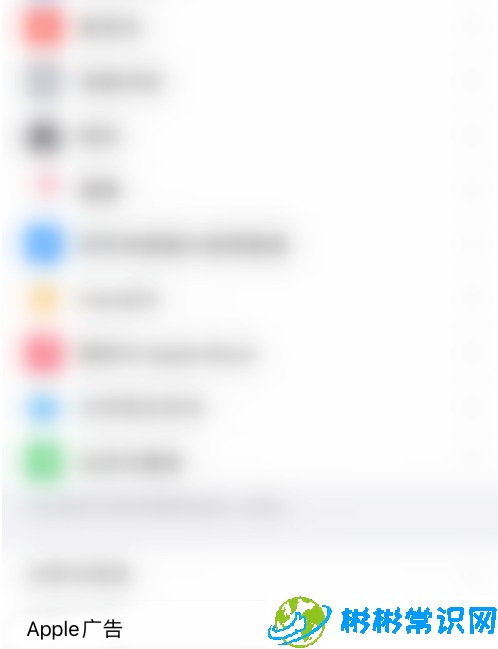
4、Apple广告界面点击“个性化广告”后面的圆点
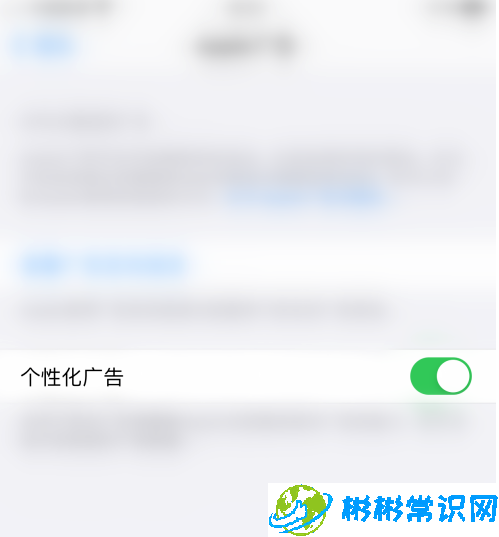
5、“个性化广告”后面的圆点变为灰色即表示iPHONE关闭个性化广告成功
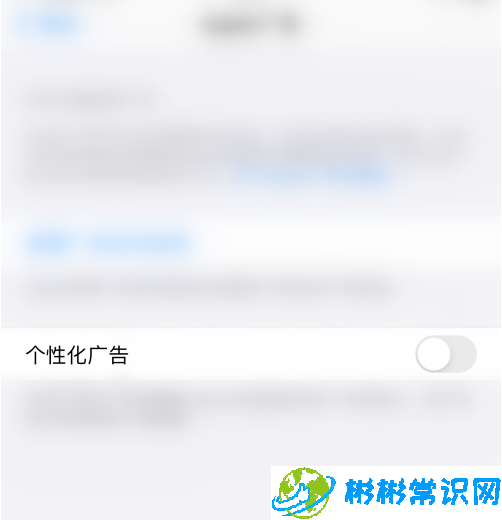
总结:
1、手机桌面点击“设置”
2、设置界面点击“隐私”
3、隐私界面点击“Apple广告”
4、Apple广告界面点击“个性化广告”后面的圆点
5、“个性化广告”后面的圆点变为灰色即表示iPHONE关闭个性化广告成功
以上就是今天关于iPHONE12如何关闭个性化广告功能的全部内容咯,赶紧收藏彬彬常识网,让自己能够获得更多热门的软件资讯与使用的软件教程吧!
版权声明:本文内容由互联网用户自发贡献,该文观点仅代表作者本人。本站仅提供信息存储空间服务,不拥有所有权,不承担相关法律责任。如发现本站有涉嫌抄袭侵权/违法违规的内容,请发送邮件举报,一经查实,本站将立刻删除。
相关文章
2024-11-07
2024-11-07
2024-11-07
2024-11-07
2024-11-07
2024-11-07